
|
Читайте также: |
Информационно-образовательная среда «ЭЛИОС». Руководство пользователя для студента
Содержание
Вход в систему. 1
Общие интерфейсные элементы.. 2
Расписание занятий. 3
Раздел «Учеба». 6
Электронные курсы.. 7
Файловые ресурсы.. 8
Форумы.. 9
Электронные учебники. 12
Система сообщений. 15
Техническая поддержка. 16
Вход в среду
Для входа в информационно-образовательную среду «ЭЛИОС» (далее - среда) необходимо иметь компьютер с настроенным подключением для выхода в глобальную сеть Интернет или подключенным к корпоративной сети УГТУ–УПИ.
В адресной строке браузера нужно ввести адрес сайта http://dist.ustu.ru/. После нажатия на клавишу Enter открывается страница авторизации пользователя.
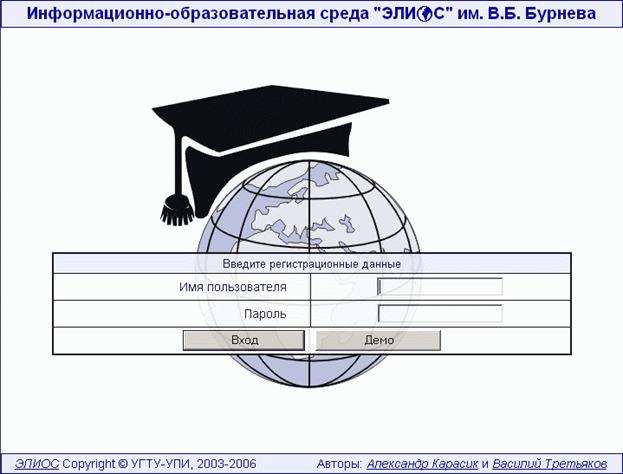
Для входа в среду необходимо иметь персональный логин (имя пользователя) и пароль.
i Персональные учетные записи выдаются студентам одновременно с получением студенческого билета. В случае утери или подозрении на хищение учетной записи необходимо обратиться в Центр информационного компьютерного обеспечения ИОИТ (аудитория Т-900).
После успешной авторизации открывается страница с индивидуальным расписанием занятий.
Общие интерфейсные элементы
Интерфейс среды «ЭЛИОС» состоит из трех основных элементов:
1) верхнее меню с заголовком текущей страницы, списком разделов и навигационной панелью;
2) инструментальная панель;
3) основная рабочая область.
Список разделов в меню зависит от роли текущего пользователя, а также от того, открыт ли в данный момент электронный курс. Навигационная панель в большинстве случаев представлена кнопкой завершения текущего сеанса «ý».
i Внимание! По окончанию работы в среде рекомендуется нажимать кнопку завершения текущего сеанса, либо закрывать все окна браузера. В противном случае возможно несанкционированное использование незакрытого сеанса работы другими пользователями компьютера.
Инструментальная панель находится слева экрана. В закрытом состоянии она представлена набором пиктограмм, обозначающих универсальные сервисные закладки, и набором закладок, уникальных для каждого компонента среды.
В открытом состоянии панель может быть расположена поверх рабочей области, либо закреплена левой части страницы. Переключение между этими двумя режимами производится нажатием на кнопку  в верхней части панели. От выбранного режима в некоторых компонентах среды (например, в электронных учебниках) будет зависеть, происходит ли автоматическое скрытие панели.
в верхней части панели. От выбранного режима в некоторых компонентах среды (например, в электронных учебниках) будет зависеть, происходит ли автоматическое скрытие панели.
Раздел «Расписание»
На странице отображается индивидуальное расписание на три месяца вперед, начиная с даты установленной на Вашем компьютере. 
i Внимание! Отображается только то расписание, которое уже составлено в деканате. Деканат составляет расписание обычно только на неделю вперед. Поэтому рекомендуется регулярно посещать данный раздел Среды, чтобы быть в курсе изменений и дополнений расписания.
По умолчанию, указывается время занятий, название предмета, вид занятий (лекции, практика, прием отчетов, консультация, зачет, экзамен), аудитория и группы. При необходимости события можно фильтровать по собственному желанию, в том числе можно задать период, на который отображается расписание. Для просмотра расписания прошедших занятий достаточно в поле «период с» ввести дату, предшествующую периоду проведения занятий.
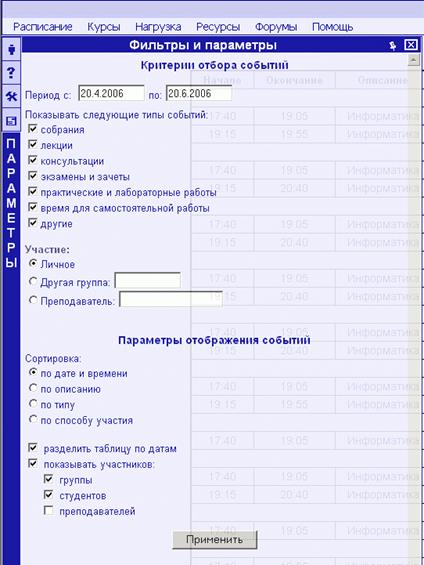
Чтобы узнать расписание любой студенческой группы или преподавателя, нужно в поле «Другая группа» ввести номер группы или в поле «Преподаватель» фамилию преподавателя соответственно.


Также есть различные способы сортировки по времени, по типу, по способу участия, по описанию. По умолчанию включено разделение событий по датам – события, происходящие в один день, объединены в одну подтаблицу с указанием даты. Под участниками подразумеваются преподаватели, группы и студенты, которые будут присутствовать на данном событии.
Раздел «Учеба»
На странице «Учеба» отображаются дисциплины и учебные курсы текущего семестра.
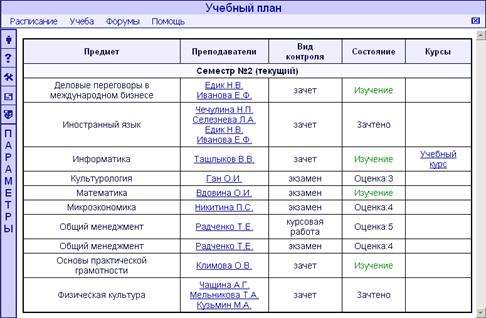
При желании можно отобразить курсы прошлых и будущих семестров. Для этого в параметрах устанавливаются соответствующие галочки.

Если по каким-либо курсам имеются материалы в электронном виде – к ним можно получить доступ именно со страницы «Учебный план» по нажатию на ссылку в строке с названием предмета и столбце «Курсы». Например, в строке «Информатика» ссылка «Ученый курс» в последнем столбце. Автоматически откроется план курса «Информатика».
Дата добавления: 2015-10-31; просмотров: 106 | Нарушение авторских прав
| <== предыдущая страница | | | следующая страница ==> |
| Установка для изучения работы линзы | | | Электронные курсы |